Configuración personalizada del bot
Las nuevas conexiones quedan configuradas con las imágenes y mensajes predeterminados, los cuales se mostrarán en el chat del bot. Sin embargo, algunos de estos mensajes e imágenes son personalizables.
Configuración de mensajes
En esta sección se pueden personalizar en cada cultura (español - inglés - portugués) el nombre del bot, el mensaje de atención y el mensaje de despedida, para modificarlos haga lo siguiente:
1. Vaya a la sección Configuración de mensajes. Se mostrará seleccionada por defecto la configuración activa.
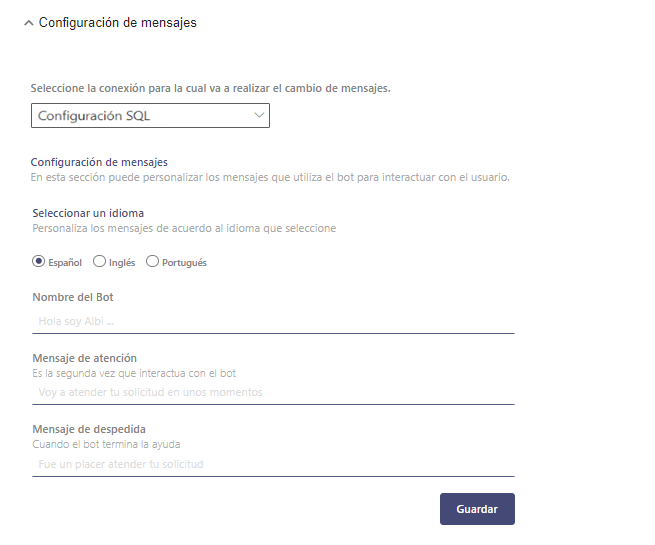
2. Seleccione la conexión para la cual va a realizar el cambio de mensajes.
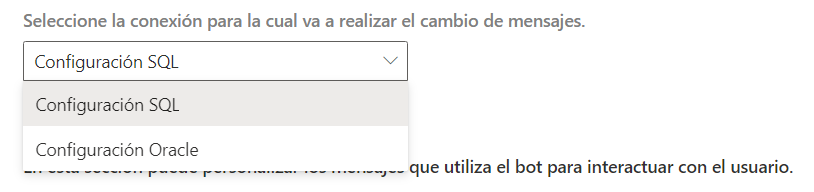
3. Ingrese el nombre del bot, el mensaje de atención, el mensaje de despedida por cada cultura (español - inglés - portugués) acorde a las necesidades que se requieran personalizar y haga clic en Guardar.
⚐ Nota: Al pulsar guardar dejando los campos vacíos (Nombre del Bot – Mensaje de atención – Mensaje de despedida), se configuran los valores por defecto que trae el Bot preconfigurados.
Configuración de imágenes
Para modificar las imágenes del bot, haga lo siguiente:
1. Vaya a la sección Configuración de imágenes. Se mostrará seleccionada por defecto la configuración activa.
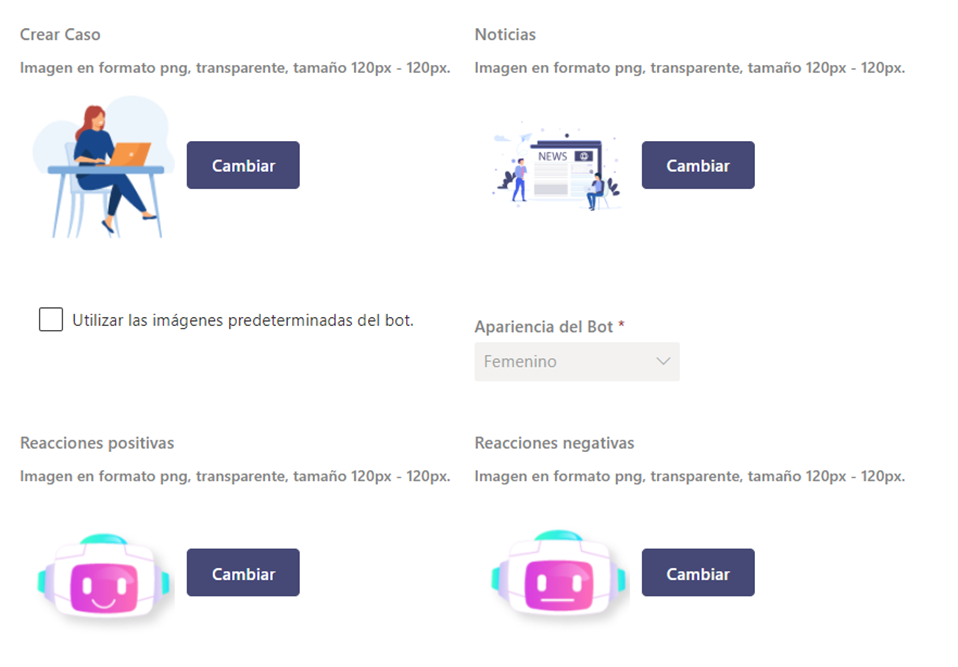
2. Seleccione la conexión para la cual va a realizar el cambio de imágenes.
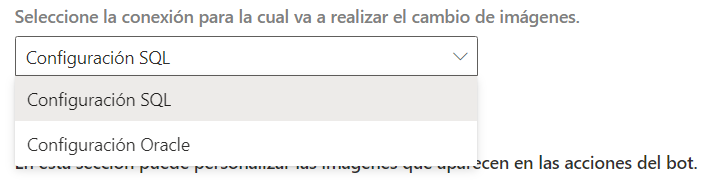
3. Haga clic en el botón Cambiar del campo Crear caso, seleccione la URL de la imagen que se mostrará en la tarjeta de creación de caso y haga clic en Guardar.
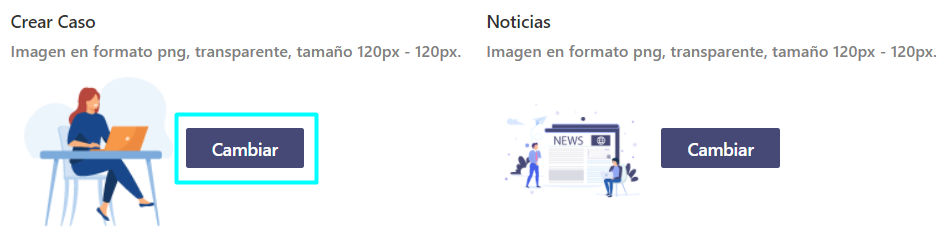
4. Haga clic en el botón Cambiar del campo Noticias, seleccione la URL de la imagen que se mostrará al consultar noticias y haga clic en Guardar.
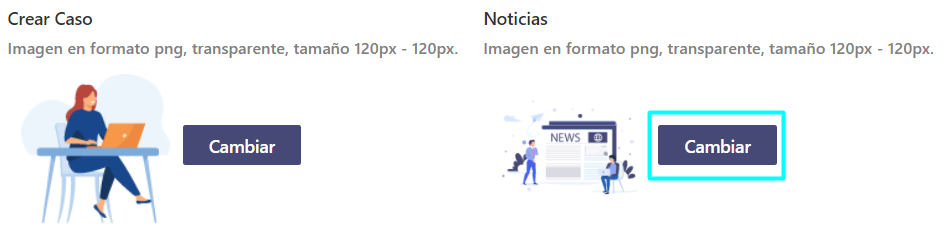
5. Si desea cambiar las imágenes predeterminadas del bot para las reacciones positivas y negativas, desmarque el checkbox Utilizar las imágenes predeterminadas del bot. Esta acción deshabilitará la selección de Apariencia del bot y habilitará la selección de imágenes para los campos Reacciones positivas y Reacciones negativas.
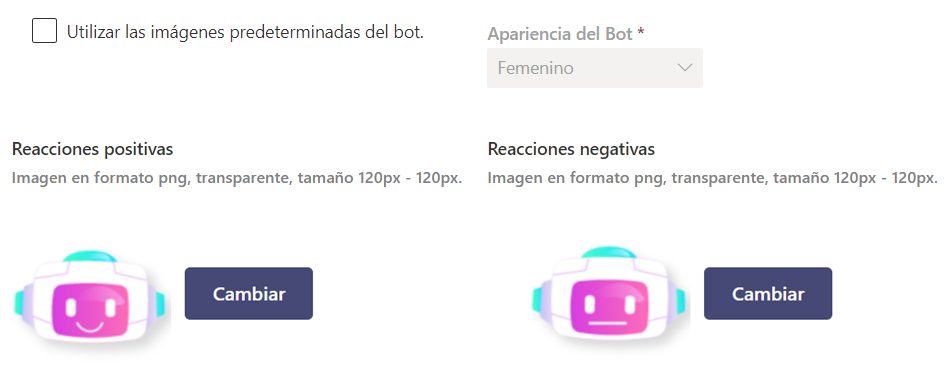
6. Haga clic en el botón Cambiar del campo Reacciones positivas y seleccione la URL de la imagen para las reacciones positivas del bot.
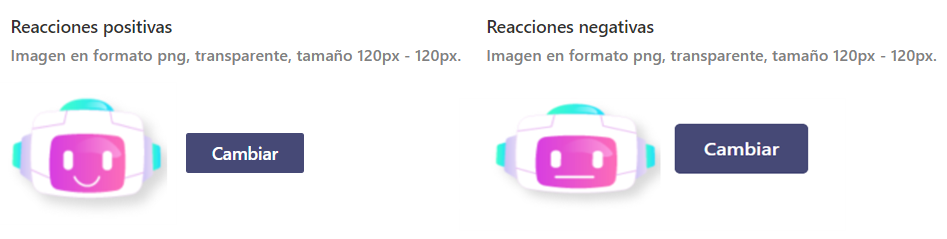
7. Haga clic en el botón Cambiar del campo Reacciones negativas y seleccione la URL de la imagen para las reacciones negativas del bot.
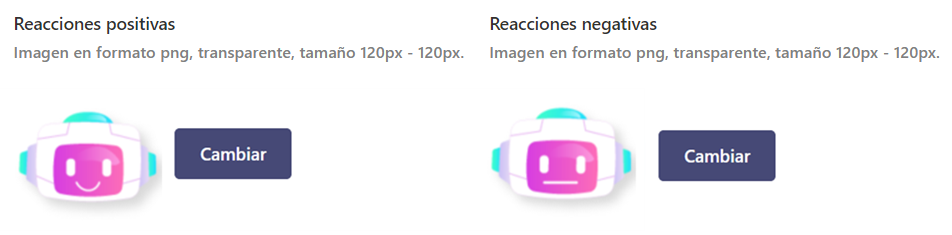
8. Si desea utilizar las imágenes predeterminadas del bot para las reacciones positivas y negativas, marque el checkbox Utilizar las imágenes predeterminadas del bot y seleccione la apariencia del bot (Femenino, Masculino). Esta acción deshabilitara la selección de imágenes para los campos Reacciones positivas y Reacciones negativas.
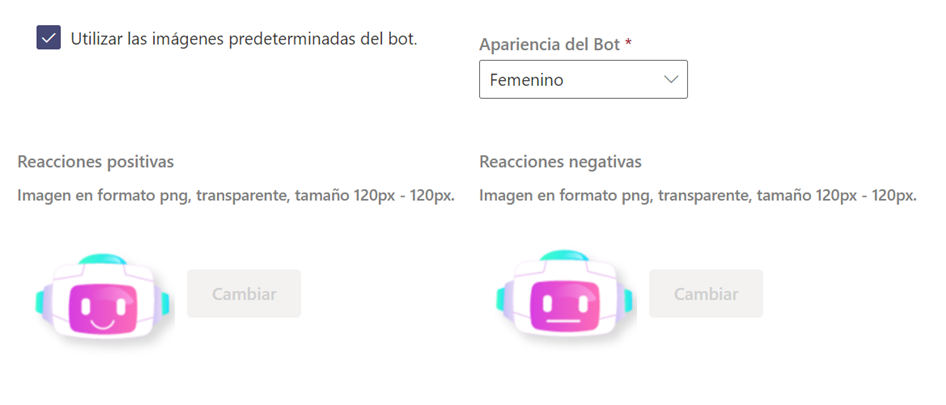
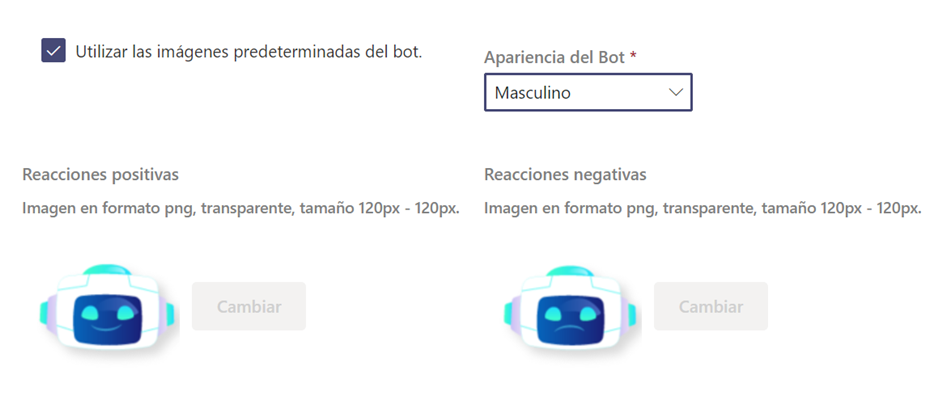
Personalización del bot
Habilitar creación de caso por Adaptive Card
Esta opción permite habilitar la creación de casos mediante tarjetas adaptativas de teams. Esta funcionalidad optimiza el proceso de creación de casos a través del bot. La opción se encuentra deshabilitada por defecto.
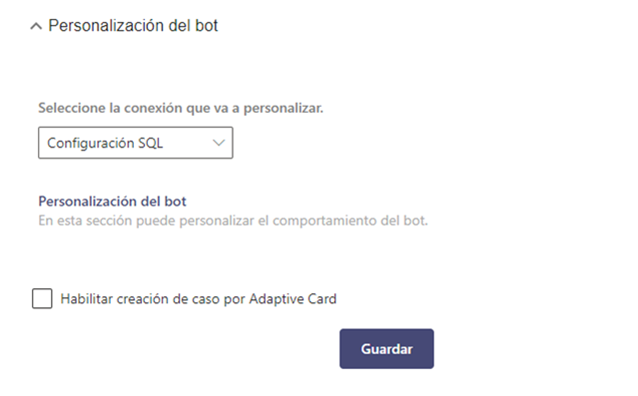
⚐ Notas:
- Esta funcionalidad es compatible con Aranda Service Desk (ASDK) versión 8.29.30 o superior.
- Cuando se habilite esta funcionalidad y se tenga una versión inferior de ASDK, el registro del caso se realizará de forma normal sin el Adaptive Card.
- Al momento de registrar casos mediante el Adaptive Card, no se permite adjuntar archivos.
- Al categorizar un caso que cuente con campos tipo lista relacionados, la funcionalidad del Adaptive Card no se aplicará al momento de registrar el caso y se realizará de forma normal.

